한글이나 텍스트 파일과 달리 PDF는 이미지화 된 문서로 직접 문자열이나 단어를 검색하는 것이 불편하게 되어있습니다.
어도비 아크로뱃 리더나 크롬에서 PDF 파일을 열고 키워드로 검색을 할 수 있는데요. 생각보다 쉬우니 PDF를 많이 하용하는 분이라면 아래 설명을 확인해보시기 바랍니다.

어도비 아크로뱃 리더를 사용하여 PDF 문서의 단어를 검색하는 방법입니다. 어도비 아크로뱃 리더로 연 PDF 파일이 있다면 아래 그림의 메뉴인 상단 Edit(편집)탭 > Find(찾기) 를 선택하여 문자를 입력할 수 있는 창이 나오면 원하는 단어를 적고 Next 를 누르면 해당 단어를 계속 다음으로 찾아줍니다.
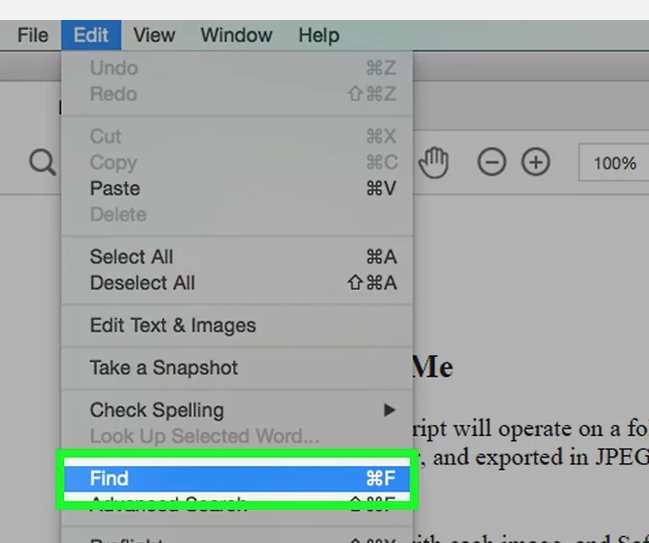

구글 크롬의 경우 PDF 파일에서 우클릭 > 연결프로그램 > 구글 크롬을 선택해주면 PDF 가 크롬에서 열리게 됩니다 .
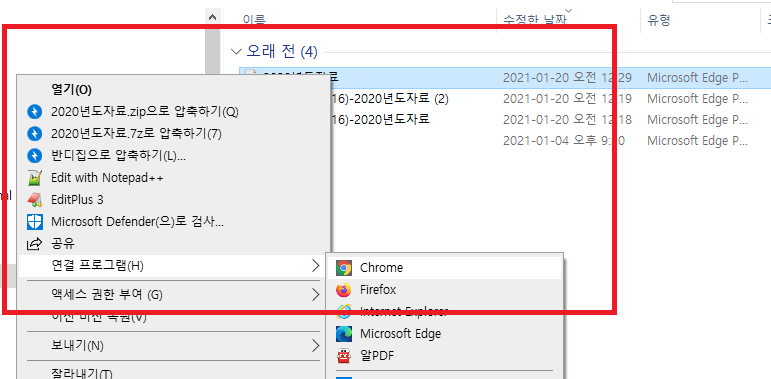
이렇게 열린 파일에서 아래 그림처럼 우측 상단 구석에 점이 세개 있는 동그란 버튼이 메뉴버튼입니다. 버튼을 누르고 '찾기'를 선택하면 검색어를 입력할 수 있는 에디트 창이 오픈됩니다.
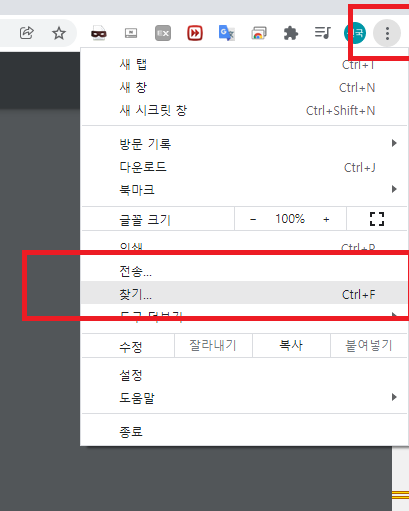
아래 그림처럼 원하는 단어를 찾아 오른쪽에 있는 위로버튼 ∧ , 아래로버튼 ∨ 을 이용해서 원하는 위치의 단어열 검색이 가능합니다.
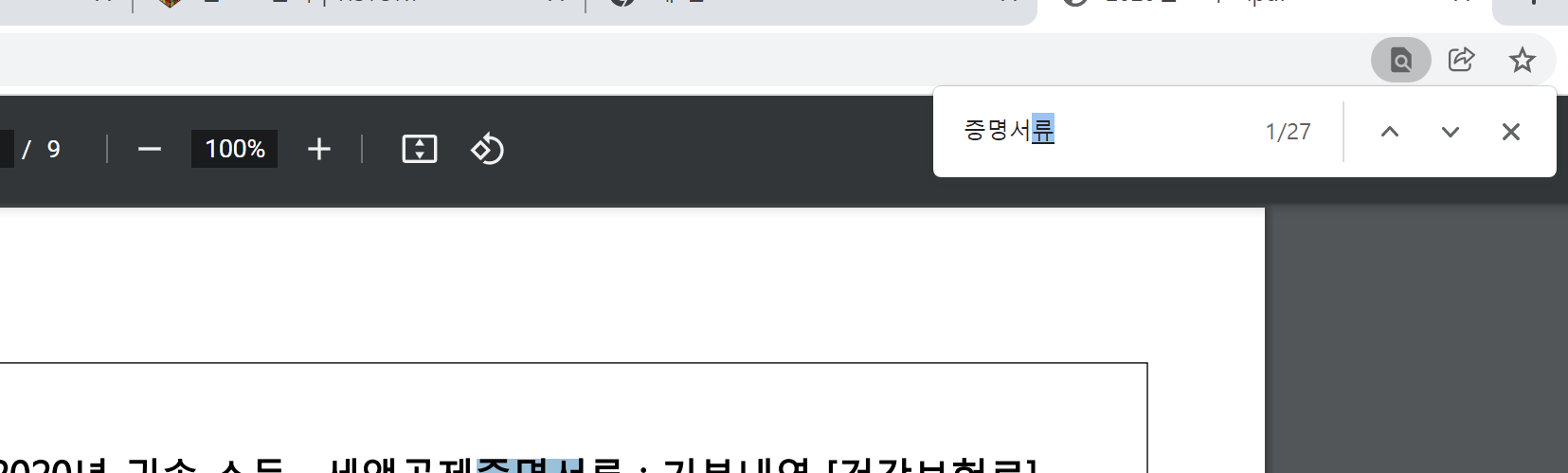
PDF 파일은 단순하게 수정할 수 있는 파일이 아니다보니 검색을 하면서 볼 생각을 안했는데 이런 방법이 있었다니 유용하게 사용할 수 있을 것 같았습니다.
'유용한정보' 카테고리의 다른 글
| 엑셀 작업 중 컴퓨터가 꺼지거나 모르고 닫았을 때 파일 복구하는 방법 (0) | 2022.01.24 |
|---|---|
| 롱패딩에서 냄새가 나거나 빨래를 할 수 없을 때 관리하는 방법 (0) | 2022.01.21 |
| 스웨터나 니트 옷이 늘어났을 때 다시 고쳐 줄여입는 방법 (0) | 2022.01.19 |
| 공부를 잘하는 체질이 되는 방법 (0) | 2022.01.18 |
| [건강정보]근육에 담이 결렸을 때 대처법 및 해결하는 방법 (0) | 2022.01.17 |